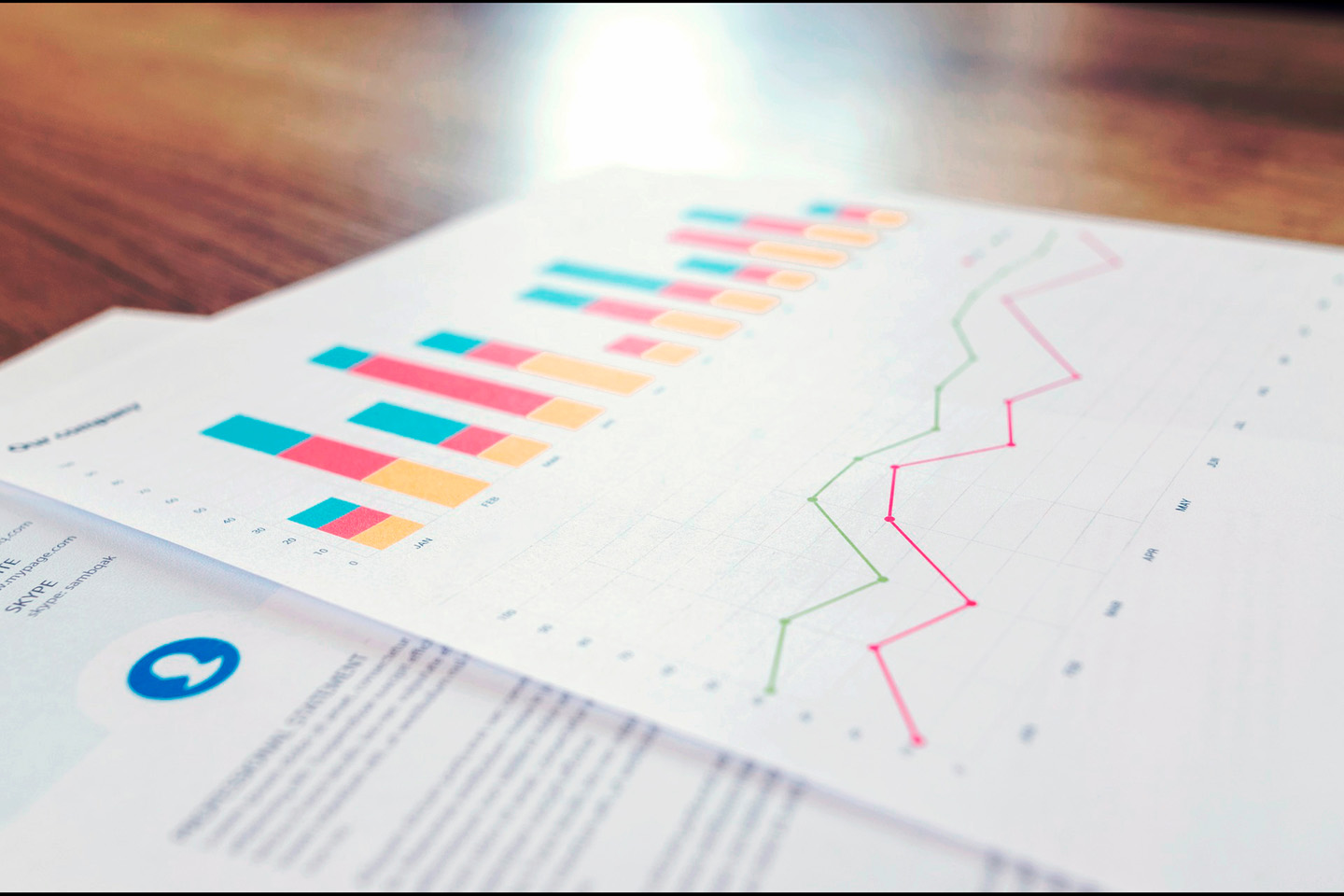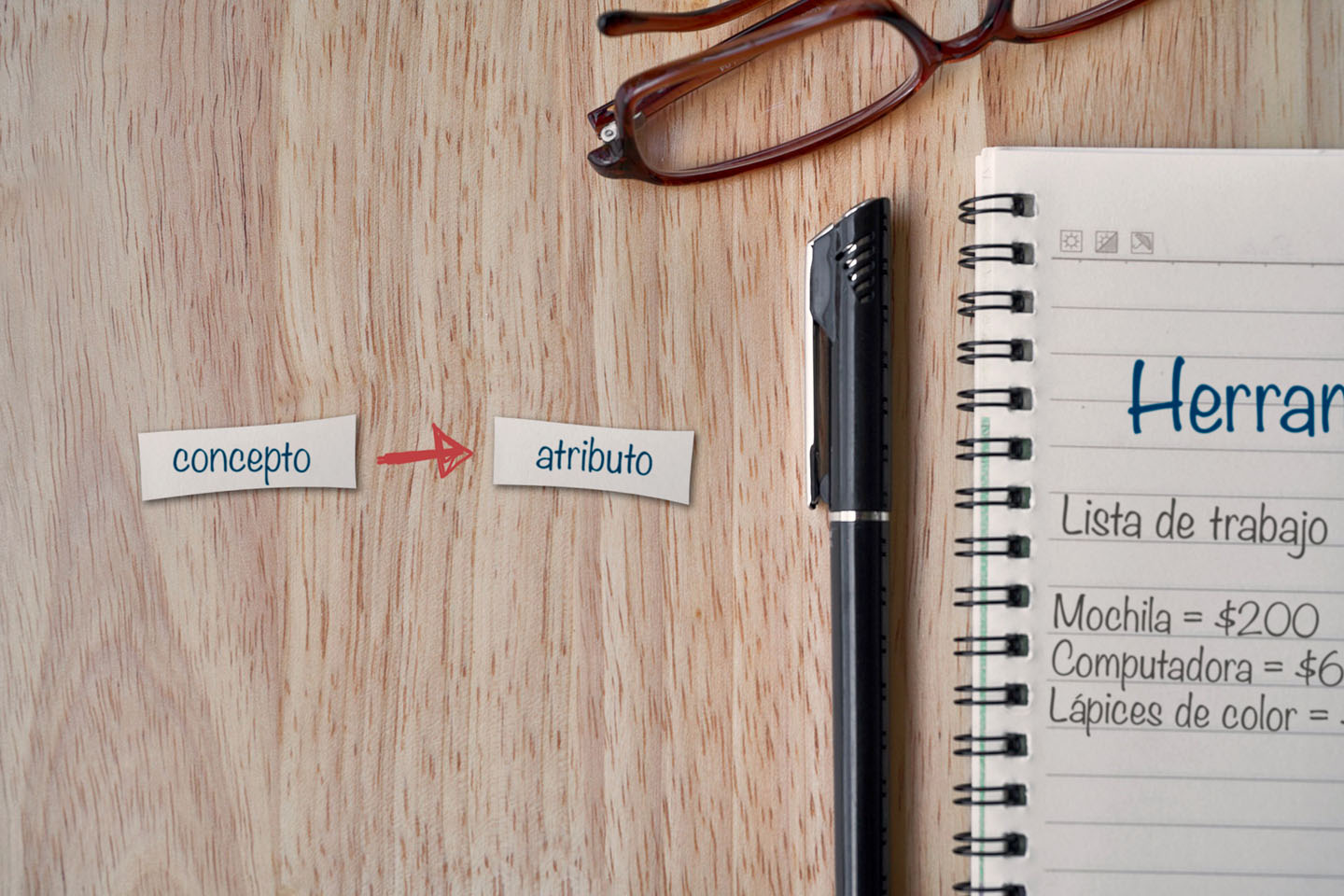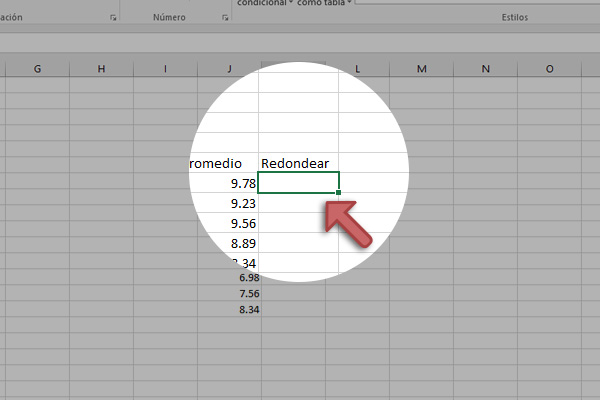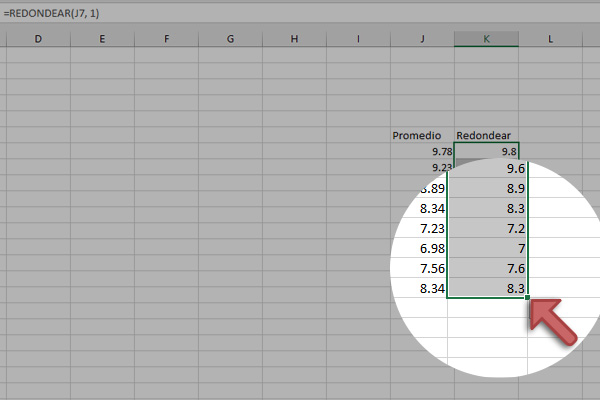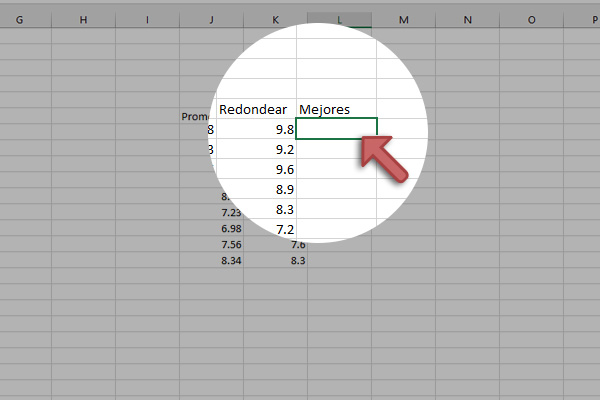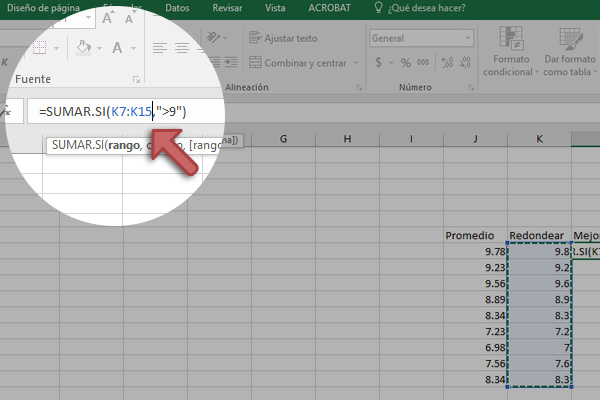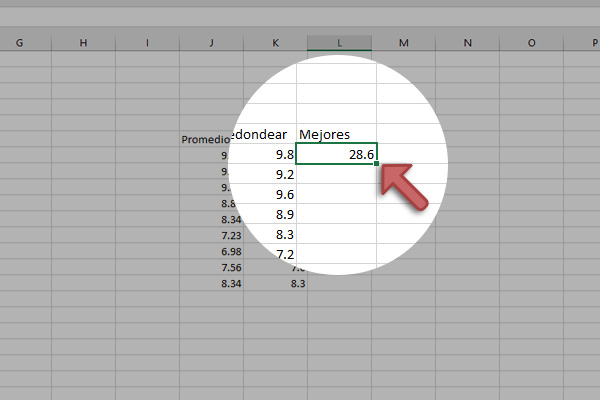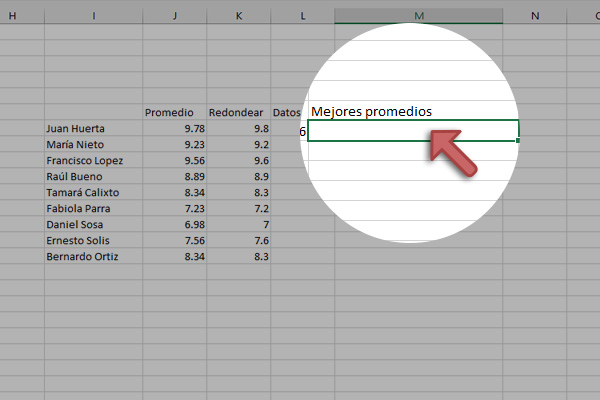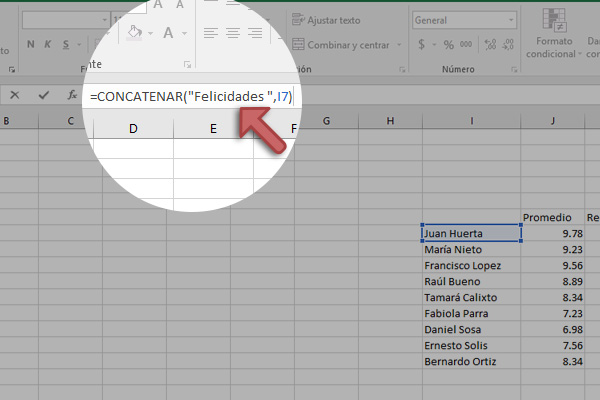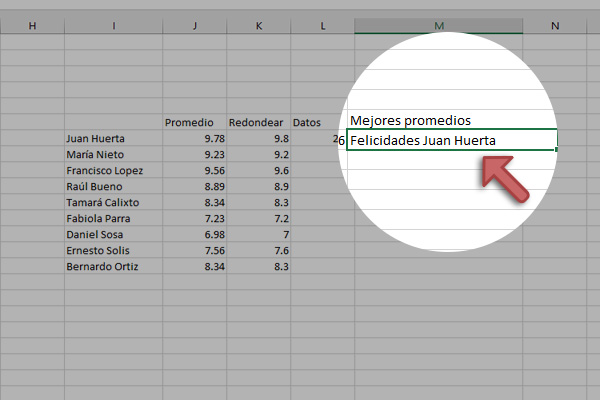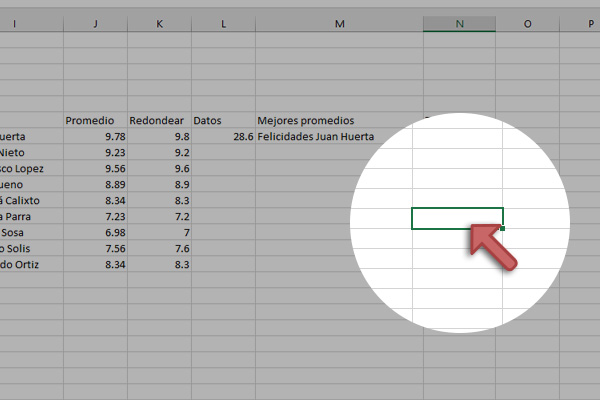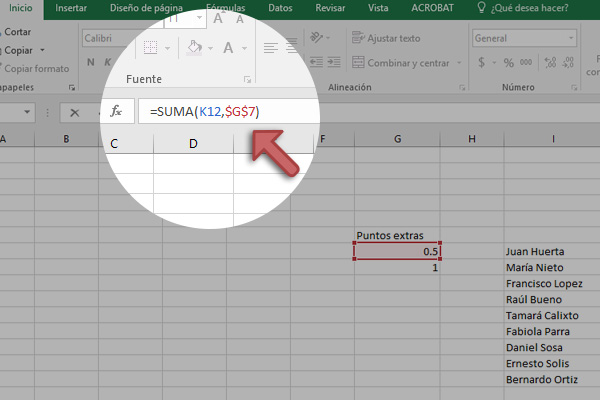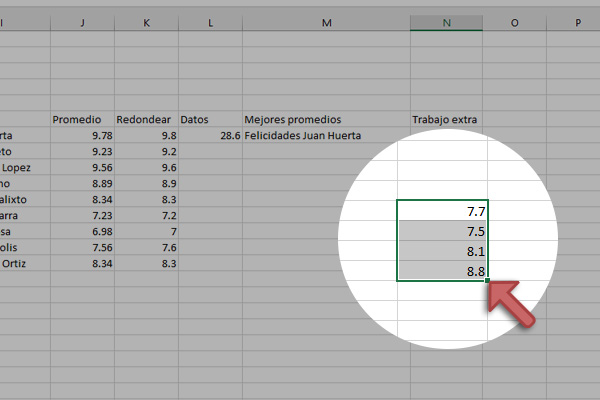En nuestras hojas de cálculo tenemos la opción de incluir Fórmulas que nos ayudarán a realizar operaciones matemáticas y lógicas para obtener resultados inmediatos. Por otro lado, las funciones son fórmulas predefinidas que nos ayudarán a ejecutar estos cálculos.
Antes de iniciar, estas son las herramientas básicas para comenzar a utilizar Funciones y fórmulas en nuestra hoja de cálculo.
¡Comencemos con nuestra práctica! Conoce algunas de las funciones disponibles y elige la que mejor se adapte a tus necesidades según su categoría.
a la obra!
¿Estás preparado para comenzar? En una lista de productos, encontraremos por medio de funciones y fórmulas el costo de algunos de estos.
complementar...
Conoce paso a paso los detalles para utilizar funciones y fórmulas como todo un experto.
Con base en las definiciones, encuentra las palabras en la sopa de letras, ¡hazlo contra reloj!